iPhone 12这款手机是苹果公司新推出的一款智能手机,这款手机在iPhone11的基础上做了一些提升,功能更加丰富,外观也有所变化,很多用户在使用这款手机的时候会需要用到备忘录功能,这样的话我们可以使用备忘录中的朗读功能来朗读备忘录的内容,这样用户不需要查看就可以了解到备忘录的一些信息了,鉴于有的用户不知道要怎么朗读备忘录内容,小编就来跟大家分享一下具体的操作方法吧,感兴趣的朋友不妨一起来看看这篇教程,希望这篇方法教程能够帮助到大家。

1.首先第一步我们打开手机之后,在手机的应用界面中找到备忘录这个选项,找到之后点击进入到其中。
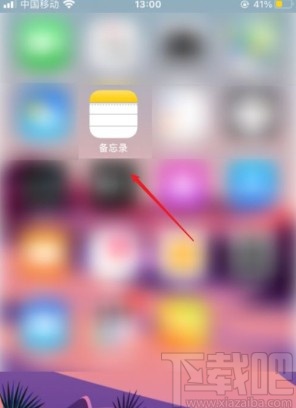
2.进入到手机备忘录界面之后,我们根据自己的需求找到自己想要朗读的那一篇备忘录,找到之后点击进入到其中。
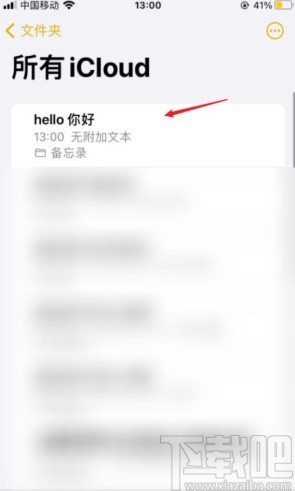
3.点击进入到这篇备忘录界面之后,我们找到想要朗读的内容长按之后可以进行朗读内容的选取移动选择区域右边的这个标尺即可进行选择。
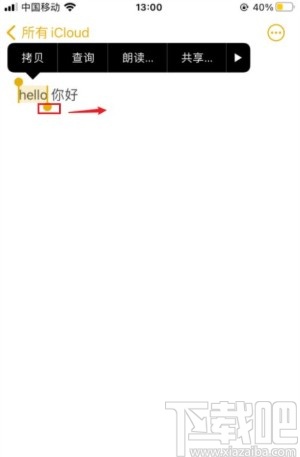
4.全选想要朗读的文字内容之后,在出现的界面上方文字操作选项中,找到朗读这个选项点击即可开始朗读选中的文字内容。

使用上述教程中的操作方法我们就可以在iPhone 12这款手机中朗读备忘录内容了,还不知道要如何操作的朋友赶紧试一试这个方法吧,希望这篇方法教程能够帮助到大家。


